por Equipo AllYourVideogames | 8 de julio de 2022 | Instagram |
En este texto aprenderás a crear post para Instagram no Canva Online y también entenderás cómo funciona la plataforma. En lugar de recurrir a software como Photoshop, Illustrator e InDesign, Canva te permite editar plantillas con el tema que quieras y servir de inspiración para tus creaciones.
Si eres productor de contenido en redes sociales y buscas una herramienta para agilizar la creación de tus publicaciones, Canva Online puede ser una opción.
Es una herramienta de diseño gráfico gratuita que ofrece una serie de funciones para crear artes y animaciones de calidad y, lo que es más importante, con practicidad.
Canva: ¿Qué es y cuáles son los recursos gratuitos?
Canva online es una plataforma que te permite crear arte para las redes sociales de forma gratuita. En el sitio hay varias plantillas listas y editables organizadas en categorías. Entre las plantillas tenemos publicaciones de Facebook, montajes fotográficos, presentaciones creativas, numerosas plantillas de currículum, informes, propuestas comerciales, infografías, entre otras.
Después de la pandemia, Canva necesitaba actualizarse para cumplir con las nuevas demandas y se agregaron nuevas opciones como: videos, tarjetas de regalo, fondos virtuales para zoom, sitios web y carpetas comerciales. Además de plantillas, Canva también tiene imágenes, íconos y vectores.
Es importante señalar que por cada característica que ofrece el sitio, existe una restricción en el uso de algunas imágenes ya que son para uso exclusivo de quienes tienen una cuenta premium.
Pero a pesar de este detalle, tu experiencia de producir contenido en Canva no se verá obstaculizada, ya que existen multitud de recursos gratuitos.
Más información: Canva Online: qué es y 5 pasos para empezar
¿Cómo me registro en Canva Online?
Paso 1. El primer paso para usar Canva Online es ingresar al sitio web de la herramienta y registrarse con su cuenta de Facebook, Google o correo electrónico;
Paso 2. Después de crear la cuenta, se le dirigirá a una ventana donde deberá seleccionar quién es usted (profesor, estudiante, personal, pequeña empresa, gran empresa, ONG);
Paso 3. En esta etapa, puede probar Canva Pro haciendo clic en la opción "Hacer la prueba" o simplemente seleccionando la opción "Más tarde";
Paso 4. Ahora que tu cuenta ha sido creada, puedes explorar la herramienta, además de invitar a otros usuarios a colaborar con tus proyectos;
Paso 5. Cada vez que inicie sesión con su cuenta, notará que todas las plantillas creadas están separadas en carpetas en la parte "Sus diseños".
¿Cómo publicar para Instagram en Canva Online?
Paso 1. Coloque el cursor sobre el icono "Plantillas";
Paso 2. Vaya a la categoría de redes sociales y haga clic en "Publicaciones para Instagram";
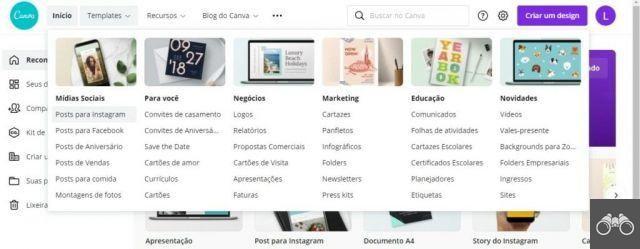
Paso 3. Haga clic en "Crear un diseño de publicación de Instagram en blanco";
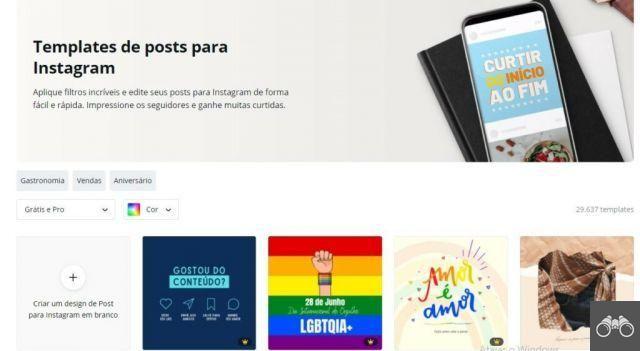
Paso 4. Será dirigido al área de creación de publicaciones que ya viene con la relación de aspecto correcta para Instagram (1080 px X 1080 px);
Paso 5. En este paso, tiene la opción de editar o utilizar una plantilla ya preparada.
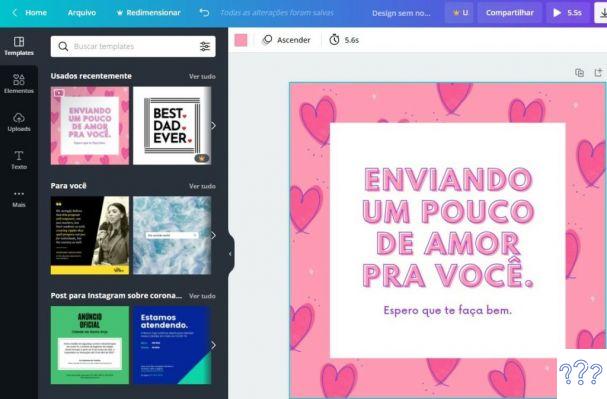
Más información: los mejores consejos de contenido para Instagram
¿Cómo funcionan los menús de Canva Online?
En la parte izquierda de la pantalla, puedes hacerte una idea de cómo se ve tu publicación. Y en el lado derecho tenemos las opciones de edición de Canva. Para todos estos artículos, tienes la opción de usar la herramienta de búsqueda para agilizar el proceso y encontrar lo que buscas.
En el primer botón encontrarás el plantillas que ya están en formato para Instagram. Contienen animaciones y aportan más dinamismo a la publicación.
Justo debajo tenemos el Elementos en el que podemos agregar: líneas y formas, elementos gráficos, fotos, videos, audios, gráficos, marcos y grillas.
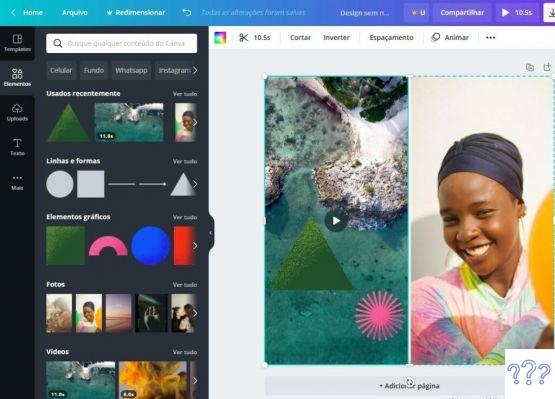
Después de los elementos tenemos el Subidos, que es donde podemos pasar las imágenes del ordenador a Canva. Una vez que se descarga la foto, aparecerá en la esquina izquierda de la pantalla y solo necesita hacer clic en ella para insertarla en la publicación que se está creando. Cargar también le permite transferir videos y audios desde su computadora a la herramienta.
en el icono texto, encontrará varias opciones de fuente y estilo. Inicialmente, encontramos fuentes más simples para insertar como título, subtítulo y texto del cuerpo.
Y justo debajo vemos varias combinaciones de fuentes creadas por Canva, cada una para una ocasión diferente.
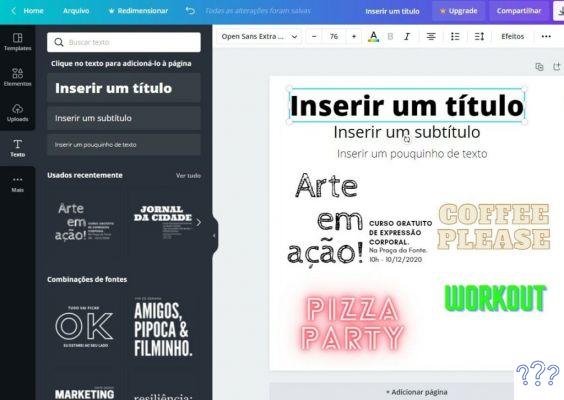
Y finalmente tenemos el menú. más donde puedes encontrar otros recursos para personalizar aún más tu publicación, como la opción estilo que tiene muchas más variedades de colores y fuentes.
Además, Canva permite la integración con otras apps, como Instagram, Facebook, Google Drive, entre otras.
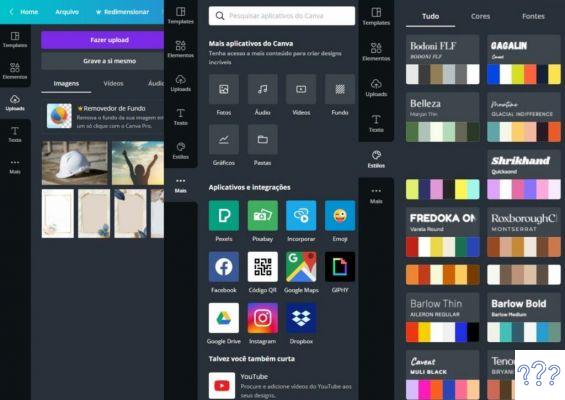
¿Qué formatos puedo descargar en Canva Online?
Una vez que haya creado su publicación, se guardará en la galería de Canva llamada Tus Diseños. Para descargar tu arte, existen varias opciones de formato como:
- PNG: imagen de alta calidad y más pesada;
- JPG: Imagen con tamaño de archivo pequeño;
- PDF estándar: tamaño de archivo pequeño y documento de archivo de varias páginas;
- PDF imprimible: documento de varias páginas y de alta calidad;
- Vídeo MP4: vídeo de alta calidad;
- GIF: Clip corto y sin sonido.
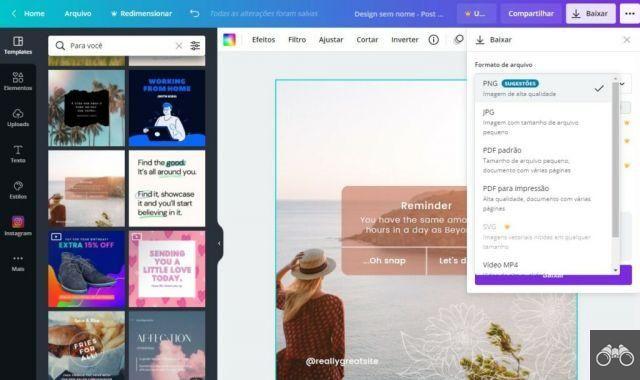
Canva para móvil: App para crear publicaciones en Instagram
Un hecho muy interesante es que Canva se puede usar tanto en computadoras de escritorio como en dispositivos móviles. En la versión web funciona en Windows y macOS ya través de la aplicación se instala en Android y Iphone (iOS).
La aplicación reúne las mismas características que el sitio web y le permite editar sus publicaciones en cualquier lugar directamente desde su teléfono celular. Mientras está fuera de casa y necesita publicar, esta aplicación puede ayudarlo a encontrar ideas para publicar en Instagram.
La única desventaja de la aplicación es la limitación del tamaño de la pantalla del móvil. Esto hace que le resulte difícil verlo correctamente para realizar modificaciones en su publicación. Entonces, es mejor usar la computadora para hacer los ajustes finales a la pantalla.
Sin embargo, nada le impide navegar por la biblioteca de la aplicación y buscar fotos, fuentes, colores y plantillas que le llamen la atención. Es una manera de ahorrar tiempo mientras está fuera de casa. El archivo editado puede almacenarse en la memoria del celular, compartirse por correo electrónico o en las redes sociales.
¡Ahora es el momento de poner en práctica todo lo que has aprendido en esta publicación y hacer tu primera publicación!
Lee atentamente la guía paso a paso sobre cómo usar Canva Online, aprovecha nuestros consejos y haz tuya la red social.


























